![[chatbot + AI = 下一代操作模式][40]Visual Studio Tools for AI - 用VS管理Cognitive Service的服務.jpg](/posts/2018/08/2018-08-26-bot-framework-with-ai-cognitive-service-40-manage-cognitiver-service-using-visual-studio-tools-for-ai/861cf345-2ed9-4764-9a81-32ba66b6007b.jpg)
在上一篇([39]Video Indexer - 讓影片可以被搜索和分析出影片的重點)介紹完了Cognitive Service的整合服務Video Indexer了之後,這篇來介紹微軟怎麽讓開發著使用Cognitive Service便的更加的容易。
看看管理Cognitive Service的好工具:Microsoft Visual Studio Tools for AI能夠做到什麽。
Microsoft Visual Studio Tools for AI是什麽?
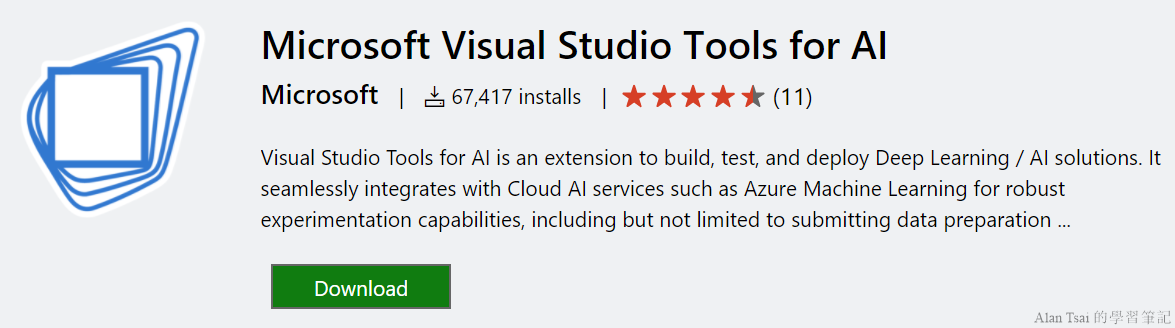
Microsoft Visual Studio Tools for AI是地表上最强的IDE:Visual Studio的一個免費的插件。這個插件的功能非常的强大,是微軟幫助開發者在開發AI相關的一個好用的工具。
在這篇裡面,將介紹這個工具裡面和Cognitive Service有關的部分,分別爲:
- 安裝Microsoft Visual Studio Tools for AI
- 建立Cognitive Service的服務
- 管理Cognitive Service的Key
- 用範本建立Cognitive Service的專案
- Custom Vision Training圖片的更容易方式
安裝Microsoft Visual Studio Tools for AI
Microsoft Visual Studio Tools for AI 檔案
要使用這個工具有幾個注意事項:
- 只支持 Visual Studio 2017 和 2015 Community 以上的版本
- 只支持 64位元的OS
- 建議OS是Windows 10 - 這個部分主要針對這個工具的其他功能,這篇用到的功能應該沒差
從上面的下載頁面下載vsix檔案了之後,點兩下執行,記得把所有Visual Studio關閉,然後選擇安裝的VS版本:
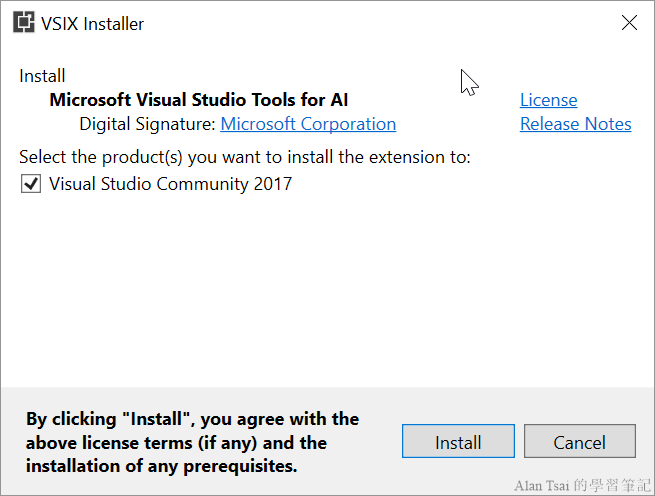
稍等一會安裝好了之後,把VS重新啓動之後,會有個AI的Start Page出現,這個可以不用理他,只需要透過AI Tools開啓工具:
- 從Tool bar選擇AI Tools
- 會開啓Server Explorer,裡面多出一個AI Tools節點,這邊我們只注意Azure Cognitive Service的部分
到這步完成了之後,安裝和準備工作就好了。
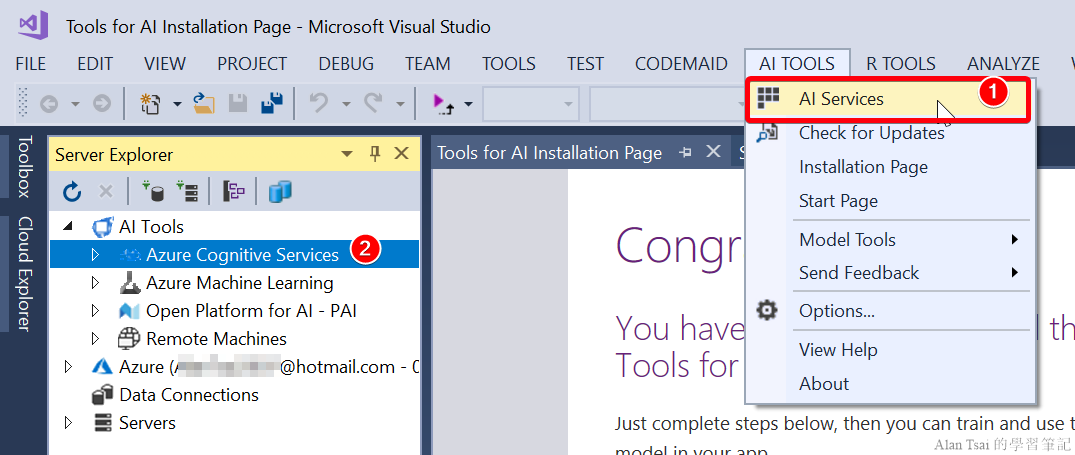
建立Cognitive Service的服務
在AI Tools展開Azure Cognitive Service,然後選擇要建立服務所在的Subscription,點下右鍵選擇:Create New Cognitive Service...
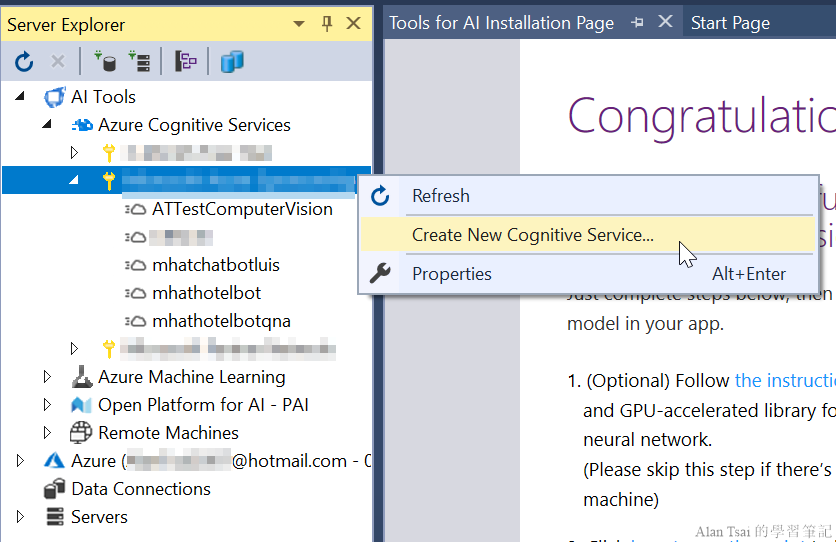
在彈出來的畫面裡面可以選擇不同的Cognitive Service服務,并且這邊可以設定Service的名稱以及設定Resource Group以及Pricing。
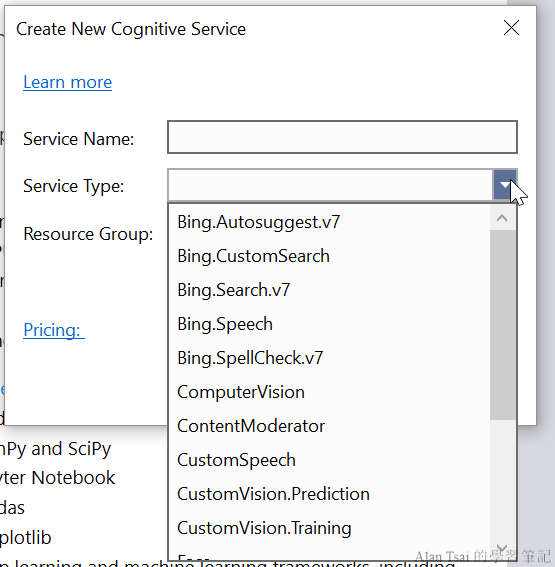
下面的gif動畫是來自於官方的文件,介紹建立服務:
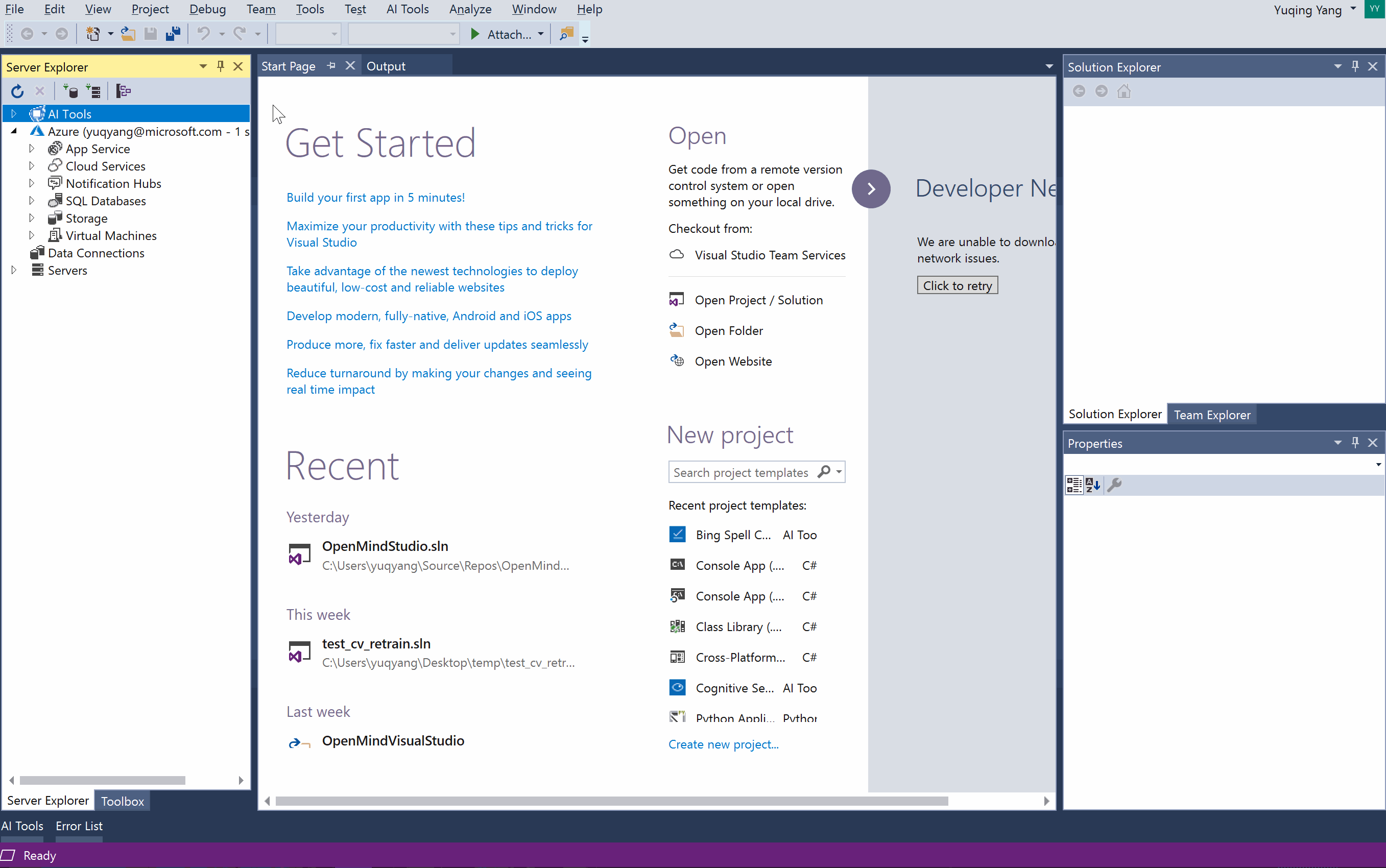
管理Cognitive Service的Key
使用Cognitive Service最麻煩的就是取得服務的Key。透過這個套件非常的方便。
所有Subscription下面的Cognitive Service將會被列出來,只需要透過點右鍵選擇Subscription Keys將會彈出服務的Key:

在彈出的畫面也可以選擇regenerate key,因此透過這個工具管理key很方便。
用範本建立Cognitive Service的專案
這個套件有包含一些Cognitive Service的開始專案,因此想要嘗試某一個服務但是又沒有寫過的時候可以用這些startup template作爲開始。
以建立一個Computer Vision的專案來嘗試,首先在VS進入新增專案的畫面,會看到有個類別是AI Tools,裡面的Cognitive Service就是我們要找的:
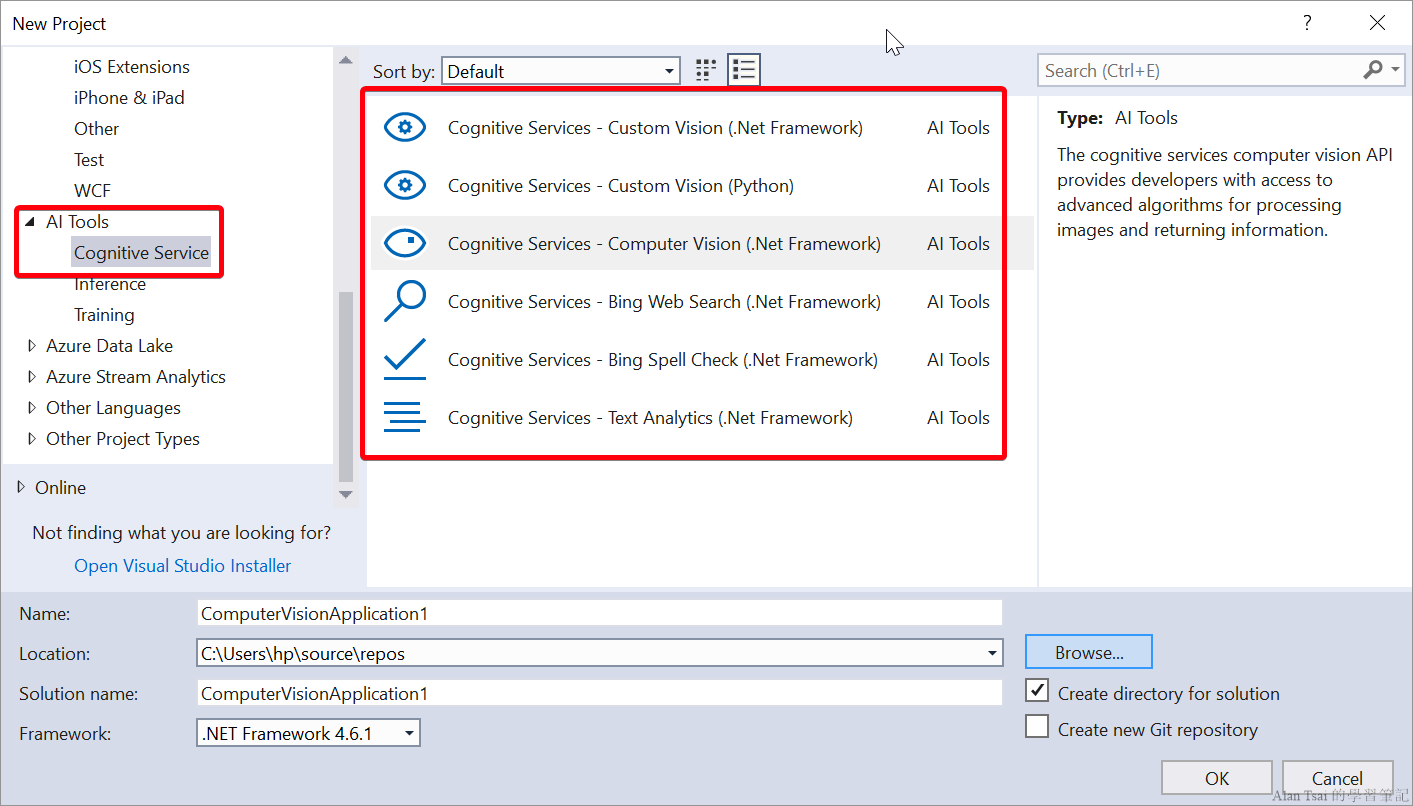
建立出來了之後,會看到有兩個參數需要修改:
- subscriptionkey
- endpointUrl
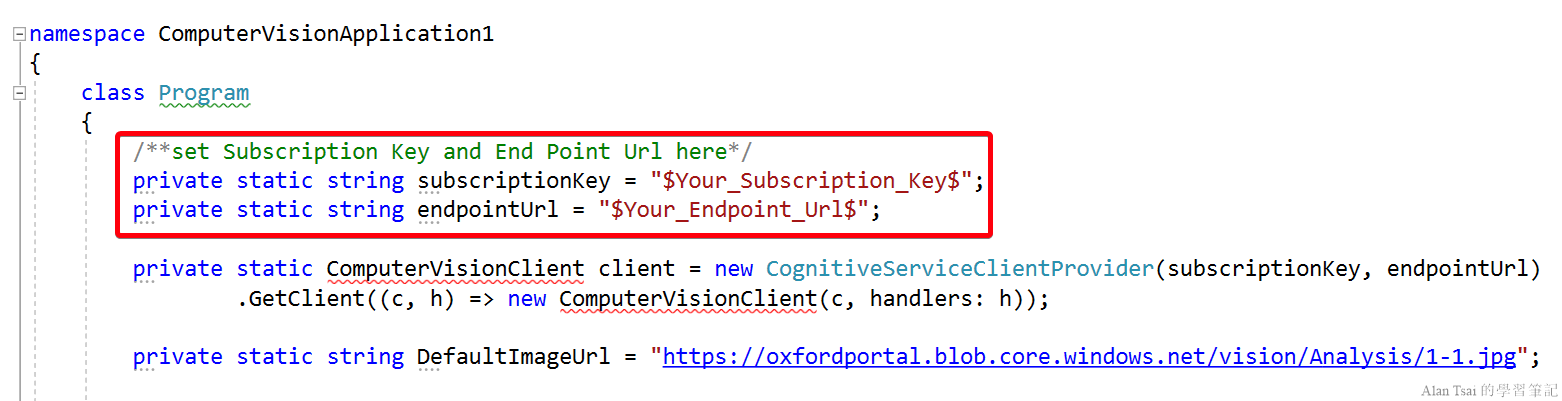
剩下就是run起來然後看效果了。
基本上大部分的範本都是如此使用。
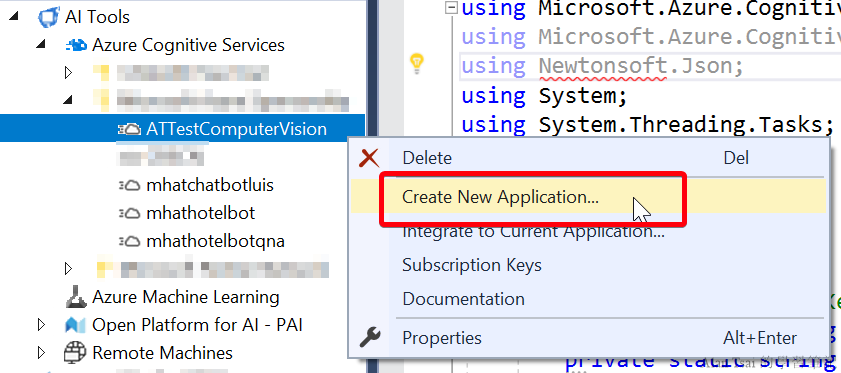
Custom Vision Training圖片的更容易方式
還記得之前介紹Custom Vision的時候,透過portal畫面建立自己的圖片分類器的Model([27]Custom Vision - 自己的Model自己Train 建立圖片的分類模型)。
實際上整個的Training可以變得更程式化,完全可以透過自己寫API方式呼叫Training和匯出模型,讓整個可以自動化。這個範例微軟已經有提供了。
完整的範例程式碼可以從Github專案:Microsoft/Cognitive-CustomVision-Windows看到。
Visual Studio Tools For AI把建立這個專案整合進去了,因此可以透過對Custom Vision點右鍵,選擇Create New Application來達到,這種方式的好處是subscriptionKey都會自動整合進去:
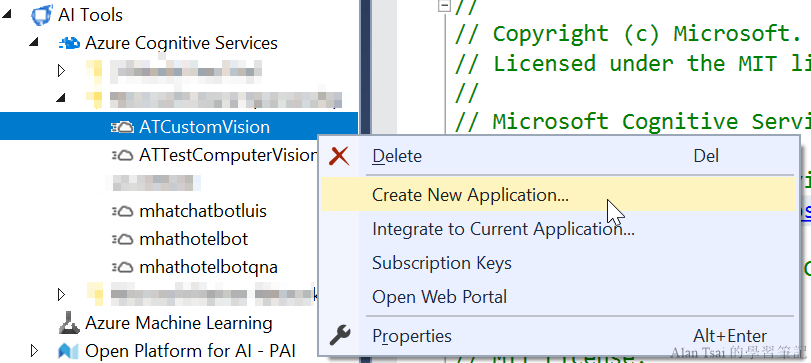
整個詳細的操作可以參考下面這個從官方文件來的gif檔案:
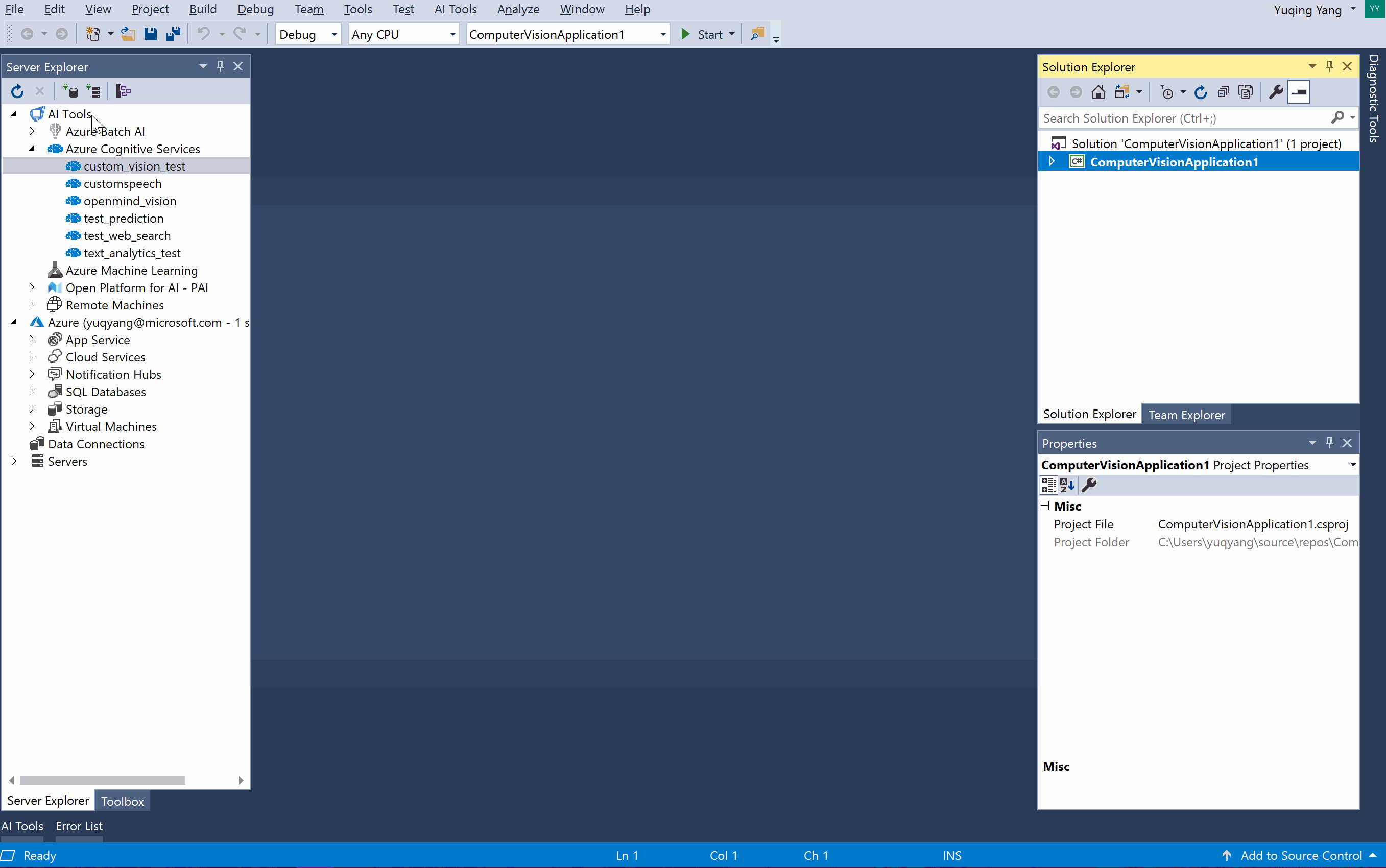
結語
這篇介紹了Microsoft Visual Studio Tools for AI這套Visual Studio的套件。這個工具其實非常的强大,裡面包含了一些做Deep Learning相關的功能。這篇主要只看了Cognitive Service相關的服務。
透過這個工具,可以讓開發者可以不用離開最熟悉的工具就能夠管理Cognitive Service,并且如果需要測試功能的時候,透過這種方式建立範例專案速度也非常的快,甚至連subscriptionKey都會自動塞入。
Cognitive Service管理的工具介紹完了,下一篇([41]使用Chatdown做Chatbot的UI Prototyping)介紹開發Chatbot時候做POC或者UI的時候可以用到的好工具。
參考資料
- Microsoft Visual Studio Tools for AI
- 工具的Landing頁面:https://visualstudio.microsoft.com/zh-hant/downloads/ai-tools-vs/
- 工具下載的Marketplace連接
- VS 2017、VS 2015
- 官方文件介紹Cognitive Service相關的功能
- https://github.com/Microsoft/vs-tools-for-ai/blob/master/docs/cognitive-services.md
- 官方文件首頁
- 英文、簡體中文







_1477.png)
_1485.png)
_1486.png)